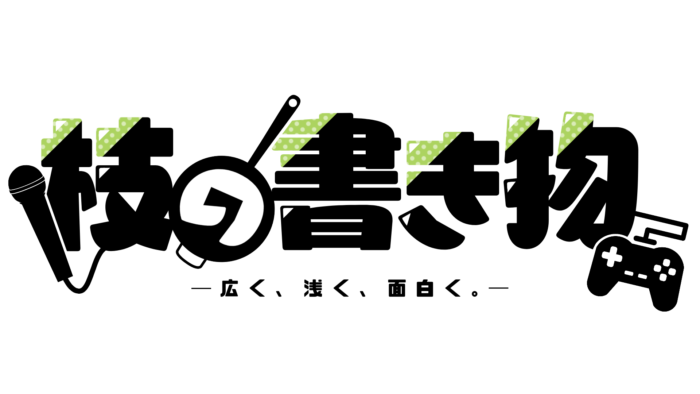枝と申します。
今回は数あるStream Deckの機能の中でも最大の武器と言って過言ではない「サウンドボード機能」について解説・紹介をしていきます。
これを使えばOBS配信におけるBGM周りの作業が目を見張るほど快適になりますよ!!
目次
Stream Deckの「サウンドボード」

Stream Deckの保有する「サウンドボード」とは、自分の持っている音声ファイルをデスクトップ音声として再生することができる機能です。
これはWindows media playerなどのアプリを立ち上げて再生するというわけでは無く、あくまでもStream Deckというハードウェアから再生されている扱いの様子。
お気に入りの音楽をボタンにセットしておけば普通に音楽プレイヤーとしても使えますし、何よりもOBSとの相性が抜群に良いので使いこなせれば最高の相棒になること間違いなし。
サウンドボードの使い方

そんなサウンドボード機能の使い方は簡単、Stream Deckのアプリ内にある「サウンドボード」から「オーディオを再生」をドラッグアンドドロップ。流したいファイルをそのボタンに設定してください。
たったそれだけで本体のボタンを押せばBGMやSEの再生が可能に。

また、フォルダからmp3やwaveをドラッグアンドドロップすることでもサウンドボードに音楽を追加することができます。

これが実際に再生されている状態。
再生中はボタンのメーターが動き、音楽ファイルの残り時間が表示されますので視覚的にもかなり分かりやすいです。
ちなみにですが「オーディオを停止」はマルチアクション用のアクションだと思ってよいでしょう。シーン切り替えなんかと組み合わせれば、BGMが鳴っている上からさらにBGMが始まるなんてことを防げますね。
サウンドボードでできること

Stream Deckのサウンドボードでは以下の動作から選択して音声ファイルを流すことができます。
- 「再生 / 停止」
- 「再生 / 再開」
- 「再開 / オーバーラップ」
- 「繰り返す / 停止」
オーバーラップってのは輪唱みたいな感じのアレですね(使いどころはよく分からない)。
また、再生 / 停止の挙動に関しても
- フェード無し
- フェードイン
- フェードアウト
- フェードイン / フェードアウト
の中から1~5秒の幅を持たせた上で設定可能。
これでわざわざゲームから手を離して音声フォルダを再生したり、不自然なBGMの途切れなどから一気に解放されます。
フェードイン・フェードアウトの強み
音声ファイルをフェードイン・フェードアウト込みで再生・停止・再開できる。
これらは一見すると非常にシンプルな機能なのですが、実はBGMのフェードイン・フェードアウトが手元で簡単にできるというだけでも、Stream DeckはOBS配信でとてつもなく便利なんですよね。
それにはフェードイン・フェードアウト機能が備わった音楽再生プレイヤーが少ないという事と、OBSがシーン切り替え時のフェードイン・フェードアウトに対応していないという2つの要因が関係しています。
フェーダーを自分で弄ったりする必要もありませんし、安心して配信に専念することができますよね。
ちなみにスクリプトを使えば、Stream Deck無しでもOBSでシーン切り替え時にBGMをフェードイン・フェードアウトさせることができます。
BGMやSEをダウンロード可能

Stream Deckのサウンドボード機能の良さはそれだけにとどまりません。
なんとサウンドボードの設定部分では、Stream Deck専用のストアから様々な効果音やBGMを無料ダウンロードすることができるのです。しかも使用用途や雰囲気から選べるようなソート機能も完備。これでもう広いネットの海からフリー素材の音声を探す旅とはお別れですね!
しかも何が凄いってどの素材も普通にポン出しで実用レベルのクオリティなんですよね。。。
海外製なので多少のバタ臭さ(ドラマティックで検索するとスカイリムみたいなのが沢山出てくる)はありますが全然使えます。というかむしろ使いたくなります。
ストアのBGMを試聴しまくるだけでも楽しいので是非配信に取り入れてみてください。
おわりに
という訳で今回はStream Deckのサウンドボード機能を中心に解説しました。
OBS配信時にBGMをフェードイン・フェードアウトできるというだけでもかなり価値がありますので、お財布に余裕のある方は是非リンクからお買い求めくださいね。